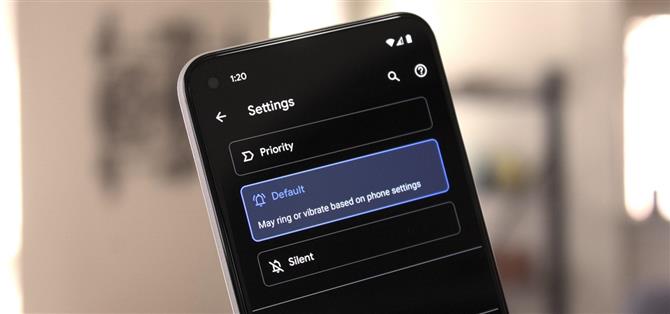Вещи, как правило, получают шумные, когда вы находитесь в большом групповом чате, поэтому звук уведомлений для этого потока не должен быть вашим стандартом, схватывающим внимание рингтоном. Но вы не хотите устанавливать уведомление по умолчанию на что-то слишком тонкое, в противном случае вы пропустите сообщения, которые на самом деле имеют значение.
К счастью, приложение Google сообщение Google для Android, которое можно использовать в качестве приложения Texting по умолчанию на любом телефоне Android, имеет чрезвычайно гранульные настройки уведомлений. Вы можете выбрать общий звук общих уведомлений по умолчанию, затем настроить разные уведомления для каждого из ваших индивидуальных или групповых чатов, чтобы вы знали, кто пишется, прежде чем вы даже заберете свой телефон.
Изменение рингтона для определенного потока чата
Во-первых, вы должны знать, что ваша система уведомления по умолчанию будет все равно будет по умолчанию для любых потоков чата, которые вы не изменяете индивидуально. Если вы хотите изменить это, вы можете открыть приложение «Настройки», отправляйтесь в меню «Звуковое и вибрация», нажмите «Дополнительно», затем выберите «Звук уведомлений по умолчанию».
Теперь откройте любой поток чата — индивидуальный или группа — и нажмите кнопку меню TROT TROT в верхнем правом углу. Выберите «Детали» из меню переполнения, затем «Уведомления» на следующем экране.
Теперь вы будете доставлены в меню «Настройки системы», но это специально для этого потока чата. Это благодаря функции Google, добавленном в Android 8.0 OREO в 2017 году, называется каналами уведомлений. Короче говоря, приложения могут иметь подкатегории уведомлений, и вы сможете регулировать все их настройки независимо от вариантов уведомлений основного приложения.
Таким образом, на этом экране оставьте верхние варианты в одиночку и нажмите «Advanced», чтобы показать больше вариантов. Некоторые телефоны будут иметь эти параметры расширены по умолчанию, в этом случае вам не нужно нажать «Advanced». В любом случае, прокрутите вниз и нажмите «Звук», то появится ваша система звука системы, где вы можете выбрать пользовательский рингтон, который применяется только к этому конкретному потоку чата.
Вы можете повторить этот же процесс для любого другого индивидуального или группового чата в сообщениях Android, чтобы иметь однозначно идентифицируемый звук для каждого из ваших чатов.